A Windows nem teljesíti a formázást - mit kell tennie?
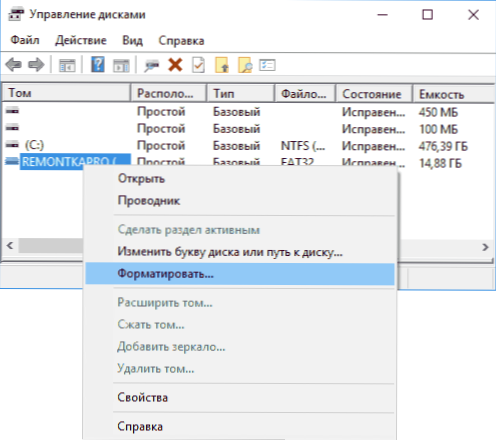
- 4933
- 516
- Bíró Barnabás
Az SD és a MicroSD memóriakártyák formázása egyik gyakori problémája, valamint az USB flash meghajtók - a Windows hibaüzenete nem fejezhető be, általában a hiba megjelenik, függetlenül attól, hogy melyik fájlrendszer formázza - FAT32, NTFS, ExFAT vagy más más.
A legtöbb esetben a probléma akkor következik be, amikor a memóriakártyát vagy a flash meghajtót valamilyen eszközről (kamera, telefon, táblagép és hasonló) kivonják, amikor a lemezek szakaszaival való munkavégzéshez, a meghajtó hirtelen leválasztása esetén a számítógépről a számítógépről történő hirtelen leválasztás esetén műveletek a műveletek során vele, amikor energiát öltöznek, vagy ha a meghajtót bármilyen programmal használják.
Ebben az utasításban - részletesen a hiba kijavításának különféle módjairól: "Nem lehet befejezni a formázást" a Windows 10, 8 és a Windows 7 rendszerben, és visszaadni a tisztítás és a flash meghajtó vagy memóriakártya használatának lehetőségét.
Flash meghajtó vagy memóriakártya teljes formázása a Windows lemezek kezelésében
Mindenekelőtt, ha a formázással kapcsolatos hibák merülnek fel, azt javaslom, hogy próbálja ki a két legegyszerűbb és legbiztonságosabb, de nem mindig dolgozik a beépített Windows "Lemezkezelés" segédprogrammal.
- Indítsa el a "Disks Management" elindítását, ehhez nyomja meg a Win+R gombot a billentyűzeten, és írja be Diszkmgmt.MSC
- A meghajtók listájában válassza ki a flash meghajtó vagy a memóriakártyát, kattintson rá a jobb egérgombbal, és válassza a „Formátum” lehetőséget.
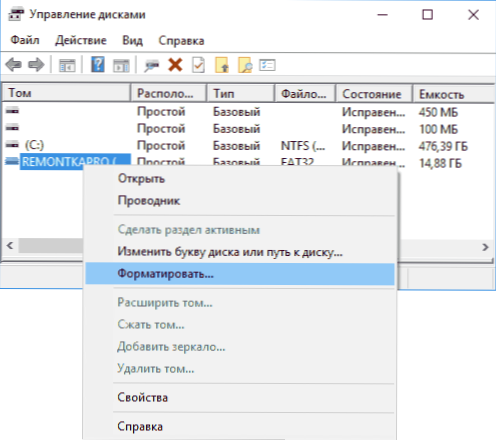
- Javaslom, hogy válasszon egy FAT32 formátumot, és ügyeljen arra, hogy távolítsa el a „gyors formázási” jelet (bár a formázási folyamat ebben az esetben sokáig tarthat).
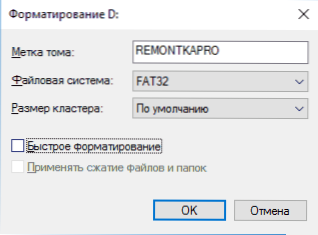
Lehet, hogy ezúttal az USB meghajtó vagy SD -kártya hibák nélkül formázódik (de lehetséges, hogy ismét üzenetet kap, hogy a rendszert nem lehet kitölteni). CM. Továbbá: Hogyan különbözik a gyors és a teljes formázás.
MEGJEGYZÉS: A lemezkezelés használatával figyeljen arra, hogyan jelenik meg a flash meghajtó vagy a memóriakártya az ablak alján
- Ha több részt lát a meghajtón, és a meghajtó eltávolítható - ez lehet a formázási probléma oka, és ebben az esetben segítenie kell a módszert a meghajtó tisztításában a DiskPart -ban (az utasításokban leírtak).
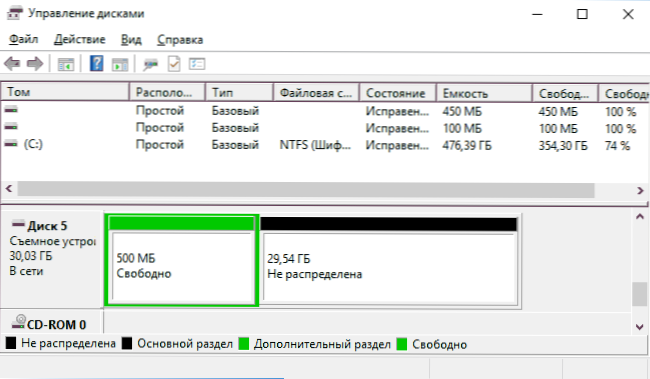
- Ha egyetlen „fekete” területet lát egy flash meghajtón vagy memóriakártyán, amely nem terjesztett, kattintson rá a jobb egérgombbal, és válassza az „Egyszerű hangerő létrehozása” lehetőséget, majd kövesse a Mester utasításait az egyszerű kötetek létrehozásához ( A folyamat során a meghajtó formázza).
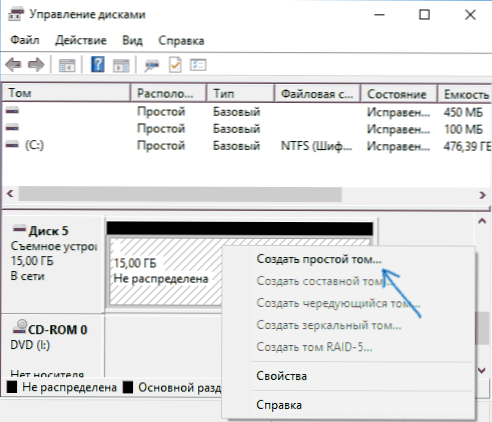
- Ha látja, hogy a RAW fájlrendszer a meghajtón van, akkor használhatja a DiskPart módszert, és ha nem kell elveszíteni az adatokat, próbálja ki a cikk lehetőségét: Hogyan lehet visszaállítani a lemezt a RAW fájlrendszerben.
A meghajtó formázása biztonságos módban
Időnként a formázás elvégzésének képtelenségének problémáját az okozza, hogy a munkarendszerben a meghajtó „elfoglalt” az antivírus, a Windows Services vagy a Program -kkal. Ebben a helyzetben a formázás biztonságos módban segít.
- Töltse le a számítógépet biztonságos módban (hogyan indítsuk el a Safe Windows 10 -et, biztonságos Windows 7)
- Flash meghajtó vagy memóriakártya formázása a rendszer standard rendszereivel vagy a lemezkezelésben, a fentiek szerint.
Feltölthet egy „biztonságos parancssori támogatást”, majd felhasználhatja a meghajtó formázására:
E formátum: /fs: fat32 /q (ahol E: - A meghajtó betűje, amelyet formázni kell).
USB meghajtó vagy memóriakártya tisztítása és formázása a DiskPart -ban
A lemez tisztításához a lemezek tisztításához használó módszer segíthet olyan esetekben, amikor a szakaszok vagy valamilyen eszköz szerkezete, amelyhez a meghajtót csatlakoztatták, a rajta létrehozott szakaszok (az ablakok problémái lehetnek, ha egy cserélhető meghajtón egy flash meghajtón vagy memórián elrontottak. Számos szakasz van).
- Futtassa a parancssort az adminisztrátor nevében (hogyan kell ezt megtenni), majd a következő parancsokat használja a sorrendben.
- Lemezpart
- Lista lemez (A parancs végrehajtása eredményeként ne felejtse el a meghajtó számát, amelyet formázni kell, akkor - n)
- Válassza ki a lemez n
- Tiszta
- Hozzon létre partíció elsődleges
- FS = FAT32 FORMAT FORMAT (vagy FS = NTFS gyors)
- Ha a parancsot a 7. bekezdés alapján végrehajtották, a formázás végén a meghajtó nem jelenik meg a Windows vezetőjében, használja a 9. bekezdést, különben hiányzik.
- Levél hozzárendelése = z (ahol Z a kívánt betű egy flash meghajtó vagy memóriakártya).
- Kijárat
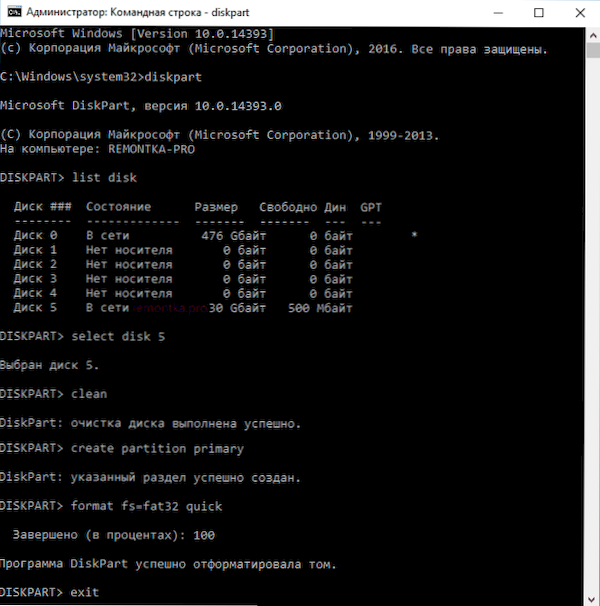
Ezután bezárhatja a parancssort. További információ a témáról: Hogyan lehet eltávolítani a szakaszokat a flash meghajtóról.
Ha egy flash meghajtó vagy memóriakártya még mindig nincs formázva
Ha a javasolt módszerek egyike sem segített, ez azt jelezheti, hogy a meghajtó meghibásodott (de nem feltétlenül). Ebben az esetben kipróbálhatja a következő eszközöket, valószínű, hogy segíthetnek (de elméletileg súlyosbíthatják a helyzetet):
- Különleges programok a "javítás" flash meghajtókhoz
- Cikkek is segíthetnek: A memóriakártya vagy a flash meghajtó védett a felvételtől
- HDDGURU alacsony szintű formátumú eszköz (alacsony szintű flash meghajtó formázása)
Befejezem ezt, és remélem, hogy a probléma annak a ténynek köszönhető, hogy a Windows nem teljesíti a formázást.
- « Hogyan ellenőrizzük a böngésző címkéit és az egyéb Windows címkéket
- A Windows folyamatok ellenőrzése vírusok és fenyegetések crowdinspect -ben »

